Prezi استعمال کرنے کے لئے کس طرح
مصنف:
Louise Ward
تخلیق کی تاریخ:
3 فروری 2021
تازہ کاری کی تاریخ:
2 جولائی 2024
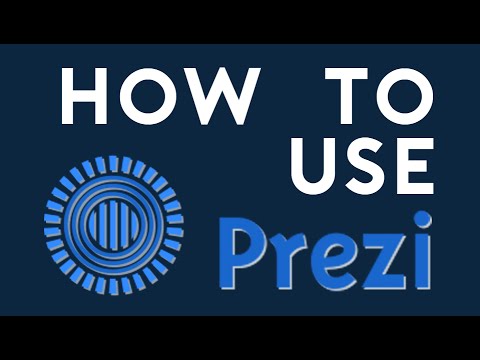
مواد
- مراحل
- حصہ 1 کا 5:
ایک اکاؤنٹ بنائیں Prezi - 5 کا حصہ 2:
پریزنٹیشن کا نظام الاوقات بنائیں - 5 کا حصہ 3:
پیش کریں - حصہ 4 کا 5:
راستہ بنائیں - 5 کا حصہ 5:
اپنی پریزی پیش کریں - مشورہ
اس مضمون میں 5 حوالوں کا حوالہ دیا گیا ہے ، وہ صفحے کے نچلے حصے میں ہیں۔
جب آپ پیشکشوں کے بارے میں سوچتے ہیں تو ، آپ شاید پاورپوائنٹ سلائیڈوں کے بارے میں سوچتے ہیں۔ سلائیڈز بورنگ ہوسکتی ہیں اور ہر ایک پہلے کر چکا ہے۔ اگر آپ نے کچھ مختلف کرنے کا فیصلہ کیا ہے تو ، آپ نے پریزی کو متبادل کے طور پر دیکھا ہوگا۔ پریزی ایک آن لائن پریزنٹیشن سافٹ ویئر ہے جو آپ کو سلائڈز کے استعمال کے برعکس ، غیر لکیری پریزنٹیشن کے راستے پر منتقل کرنے کی سہولت دیتا ہے۔
مراحل
حصہ 1 کا 5:
ایک اکاؤنٹ بنائیں Prezi
- 1 پریزی ویب سائٹ ملاحظہ کریں۔ پریزی کے ساتھ آپ کے کام کی بنیادی باتیں آن لائن ناشر میں آئیں گی۔ پریزیس کو بادل میں محفوظ کیا جاتا ہے اور اسے انٹرنیٹ کنکشن کے ذریعہ کہیں بھی دیکھا جاسکتا ہے۔ پریزی میں شامل ہونے کے لئے کئی اختیارات ممکن ہیں۔
- پبلک. یہ بنیادی آسنجن ہے اور تھوڑی مقدار میں آن لائن اسٹوریج کی اجازت دیتا ہے۔ اس ممبرشپ کے ذریعہ تیار کردہ تمام پریزنٹیشنز عوامی ہیں اور ہر ایک اسے دیکھ سکتا ہے۔ کلاس روم پیش کرنے کے لئے یہ بہترین آپشن ہے۔

- کا لطف اٹھائیں. اس کو شروع کرنے کے لئے ممبرشپ ادا کی گئی ہے۔ اس سے مزید اسٹوریج کی اجازت ملتی ہے اور آپ کی پیشکشیں نجی ہیں۔ آپ اپنا لوگو بھی استعمال کرسکتے ہیں۔

- پرو. یہ پریزی کا سب سے مہنگا ورژن ہے۔ آپ پریجی پروگرام انٹرنیٹ کا استعمال کیے بغیر پریزی بنانے کے لئے استعمال کرسکتے ہیں اور آپ کو آن لائن بہت زیادہ اسٹوریج مل جاتا ہے۔

- پبلک. یہ بنیادی آسنجن ہے اور تھوڑی مقدار میں آن لائن اسٹوریج کی اجازت دیتا ہے۔ اس ممبرشپ کے ذریعہ تیار کردہ تمام پریزنٹیشنز عوامی ہیں اور ہر ایک اسے دیکھ سکتا ہے۔ کلاس روم پیش کرنے کے لئے یہ بہترین آپشن ہے۔
-

2 رکن کی ایپ ڈاؤن لوڈ کریں۔ اگر آپ اپنے پریزی کو چھوٹے سامعین کے ساتھ بانٹنا چاہتے ہیں تو ، آپ آئی پیڈ کو دیکھنے والے کے ل more اسے مزید انٹرایکٹو بنانے کے ل. استعمال کرسکتے ہیں۔ آپ اپنے آئی پیڈ اور آئی فون کے لئے پریزی ایپ ڈاؤن لوڈ کرسکتے ہیں۔ ایپلی کیشن مفت ہے اور جیسے ہی آپ کے آلے کو انٹرنیٹ تک رسائی حاصل ہوتی ہے آپ کو کہیں سے بھی اپنے پریزی تک رسائی حاصل کرنے کی اجازت دیتی ہے۔- آپ اپنی انگلیوں کو گھسیٹ کر پریسی کے ذریعہ نیویگیٹ کرسکتے ہیں اور انہیں چوٹکی مار کر زوم ان بھی کرسکتے ہیں۔

- آپ اپنی انگلیوں کو گھسیٹ کر پریسی کے ذریعہ نیویگیٹ کرسکتے ہیں اور انہیں چوٹکی مار کر زوم ان بھی کرسکتے ہیں۔
-

3 پبلشر پریزی کے پاس جائیں۔ ایک بار جب آپکا اکاؤنٹ ہوجاتا ہے ، تو آپ پریزی ویب سائٹ میں لاگ ان ہوکر اپنی پریزنٹیشن بنانا شروع کرسکتے ہیں۔ پریزی ہوم پیج کے اوپری حصے پر بنائیں لنک پر کلک کریں۔ "آپ پریزیس" کے تحت ، "+ New Prezi" کے بٹن پر کلک کریں۔ ایڈیٹر کھل جائے گا۔ ایڈورٹائزنگ
5 کا حصہ 2:
پریزنٹیشن کا نظام الاوقات بنائیں
-

1 اپنا تصور ڈرا کریں۔ پریزی کی بنیادی فعالیت کا مطلب یہ ہے کہ آپ کو پھسلنے والی سلائیڈیں بنانے کے بارے میں سوچنے کی ضرورت نہیں ہے جیسے آپ پاورپوائنٹ میں ہوں گے۔ اگر آپ کو لگتا ہے کہ یہ بہتر ہے تو آپ اپنی زمین کی تزئین کی پیش کش کے آس پاس فریم کو منتقل کرنے کے لئے آزاد ہیں۔ تاہم ، اس کا مطلب یہ ہے کہ شروع سے ہی غیر تسلی بخش منصوبہ بندی کرنے والا پریزی بے ترتیبی بن سکتا ہے ، جو دشاتمک احساس سے عاری ہے۔- پریزی کا عالمی ڈیزائن تیار کریں۔ اس کے بارے میں سوچو کہ اگر یہ مکمل طور پر غیر زدہ ہو تو پیشکش کیسی ہوگی۔ کچھ کامیاب ترین پریزیز کا ایک ڈھانچہ ہے جس کے فریموں کے راستے پر چلیں گے۔
-

2 اپنے اہم نکات کے ساتھ بنیادوں کی وضاحت کریں۔ آپ کی پیشی کے اہم نکات کو اس راستے کے اینکرز بنانے کے ل Use استعمال کریں جو آپ کا پریزی لے گا۔ ان اہم نکات کو "فوکل" پوائنٹس کے طور پر سوچئے ، آپ ان پر توجہ مرکوز کریں گے اور تصویر کے ذریعہ امیج بنانے کے لئے زمین کی تزئین کا استعمال کریں گے۔ -

3 "پری" کے معاملے میں اپنے پریزی کے بارے میں سوچو۔ راستہ ایک فریم سے دوسرے فریم میں ، پریزنٹیشن کی منتقلی کی وضاحت کرتا ہے۔ لکیری حرکت کرنے کے بجائے ، راہ کسی بھی ترتیب میں تشکیل دی جاسکتی ہے اور "کیمرہ" پریزنٹیشن کے ارد گرد چلتا ہے جیسے ہی اس راستے کی پیروی ہوتی ہے۔ -

4 اپنی راہیں مستحکم رکھیں۔ اپنے پریزی کی منصوبہ بندی کرتے وقت ، اس بارے میں سوچیں کہ آپ کیمرہ کو اپنے مناظر پر کیسے منتقل کریں گے۔ کیونکہ اگر پریزی پوری طرح سے زوم اور گھومنے کی اجازت دیتا ہے تو ، ہمیں ایک پریزنٹیشن کے دوران اکثر نقطہ نظر کو تبدیل کرنے کی آزمائش کر سکتی ہے۔ یہ ناظرین میں حرکت کی بیماری کا سبب بن سکتا ہے اور پیشکش کے دوران مشمولات سے توجہ ہٹاتا ہے۔- اپنے زمین کی تزئین کی ایک ترتیب آزمائیں تاکہ کیمرا افقی یا عمودی طور پر نسبتا line خطوط پر حرکت کرے۔ زیادہ سے زیادہ گردش سے گریز کریں جب تک کہ اس میں نمایاں طور پر بہتری نہ آئے۔
- بڑے حصوں کے مابین منتقلی کے لئے زوم اور آؤٹ کرتے رہیں۔ بہت زیادہ زوم کرنا پریشان کن اور پریشان کن ہوسکتا ہے۔
- سامعین پر ان کے اثرات پر زور دینے کے لئے ، پریزی کی خصوصی خصوصیات کم استعمال کریں۔
-

5 بڑا شروع کرو۔ چونکہ آپ کے پاس عملی طور پر لامحدود کینوس ہے ، لہذا شروع کرنے کے لئے اپنے مرکزی فوکل پوائنٹ تشکیل دیں۔ پھر ، جب آپ مزید تفصیلات شامل کرتے ہیں تو ، آپ چھوٹی چھوٹی چیزیں شامل کرسکتے ہیں اور ان پر توجہ مرکوز کرنے کے لئے تھوڑی مقدار میں زوم استعمال کرسکتے ہیں۔ ایڈورٹائزنگ
5 کا حصہ 3:
پیش کریں
-

1 اپنے تھیم کا انتخاب کریں۔ جب آپ اپنا نیا پریزی بناتے ہیں تو ، آپ کو ٹیمپلیٹ کا انتخاب کرنے کے لئے کہا جائے گا۔ آپ کے پریزی کا ماڈل وضاحت کرتا ہے کہ ای ، رنگ اور آبجیکٹ کس طرح زمین کی تزئین پر مربوط ہوں گے۔ آپ 2D یا 3D ماڈل کے درمیان انتخاب کر سکتے ہیں۔ 2 ڈی تھیمز فلیٹ ہیں اور کیمرا پورے کینوس میں جاتا ہے۔ 3D تھیمز آپ کو پس منظر کو زوم اور آؤٹ کرنے کی سہولت دیتے ہیں۔- آپ جو پیش کر رہے ہو اس کے لئے ماڈل کو استعارہ سمجھیں۔ مثال کے طور پر ، اگر آپ اپنی موجودہ صورتحال میں حائل رکاوٹوں پر قابو پانے کی بات کر رہے ہیں تو ، کوہ پیما ماڈل منتخب کریں۔
- اپنی پریجی بنانے کے بعد اپنے تھیم کو تبدیل کرنے سے گریز کریں۔ تبدیلیاں آپ کے پورے ای اور اعتراض کو متوازن طریقے سے آگے بڑھائیں گی۔ ابتدائی طور پر ایک تھیم منتخب کریں اور اسے رکھیں۔
- آپ 2D تھیم پر دائیں کلک پر اور "پس منظر تبدیل کریں" کو منتخب کرکے 2D پس منظر کو 3D میں تبدیل کرسکتے ہیں۔ 3D آپشن کے ساتھ والے ترمیم والے بٹن پر کلک کریں اور آپ 3 تک تصاویر شامل کرسکیں گے ، جو ان کے درمیان بڑھایا جاسکتا ہے۔
- آپ تھیم مددگار کھولنے کے لئے وہی "پس منظر کی تبدیلی" آپشن استعمال کرسکتے ہیں ، جس سے آپ اپنے پریزی میں عناصر کے رنگ ایڈجسٹ کرسکیں گے۔
-

2 اپنی اشیاء رکھنا شروع کریں۔ اپنی پیش کش کے اہم نکات سے شروع کرنا یقینی بنائیں۔ وہ ہر ایک حصے کے شاہکار ہوں گے۔ آپ کینوس پر کہیں بھی ای ، تصاویر اور دیگر اشیاء شامل کرسکتے ہیں۔ اپنے منصوبے کا ذکر کرتے ہوئے اسکرین پر پریزی کا بندوبست کرتے رہیں۔- ای کو شامل کرنے کے لئے ، اپنی پریزی میں کہیں بھی ڈبل کلک کریں۔ ای کا ایک علاقہ کھل جائے گا اور آپ کلپ بورڈ سے ای ٹائپ کرنا یا کاپی کرنا شروع کردیں گے۔ ای کے ایک بڑے بلاک کو تقسیم کرنے کے لئے ، ای کو منتخب کریں اور آپ اسے پریجی میں کہیں اور گھسیٹنا چاہتے ہیں۔

- ای کو شامل کرنے کے لئے ، اپنی پریزی میں کہیں بھی ڈبل کلک کریں۔ ای کا ایک علاقہ کھل جائے گا اور آپ کلپ بورڈ سے ای ٹائپ کرنا یا کاپی کرنا شروع کردیں گے۔ ای کے ایک بڑے بلاک کو تقسیم کرنے کے لئے ، ای کو منتخب کریں اور آپ اسے پریجی میں کہیں اور گھسیٹنا چاہتے ہیں۔
-

3 اپنی اشیاء کو سنبھال لیں۔ ایک بار جب آپ کے پاس کینوس پر کوئی اعتراض ہوجاتا ہے تو ، ٹرانسفارمیشن ٹول کھولنے کے لئے اس پر کلک کریں۔ آبجیکٹ کو ترمیم کرنے کے ل tools ٹولز میں گھرا ہوا باکس کے ذریعہ روشنی ڈالی جائے گی۔- بٹن کو دبائیں اور تھامیں زیادہ یا اس سے کم اعتراض کا سائز تبدیل کرنے کے لئے.

- آبجیکٹ کا سائز تبدیل کرنے کیلئے باکس کے کونے پر کلک کریں اور گھسیٹیں۔

- آئکن پر کلک کریں ہاتھ (اہم) وسط میں اور کینوس کے آس پاس آبجیکٹ کو سلائڈ کرنے کیلئے اسے تھامے۔

- باکس کے کونے کونے سے نکلنے والے دائرے پر کلک کرکے اور گھسیٹ کر آبجیکٹ کو گھمائیں۔

- بٹن پر کلک کرکے فریم میں ترمیم کریں فریم کھولیں سب سے اوپر

- "اوپن فریم" کے بٹن کے ساتھ والے ڈیلیٹ بٹن پر کلک کرکے فریم یا فریم اور مندرجات کو حذف کریں۔

- بٹن کو دبائیں اور تھامیں زیادہ یا اس سے کم اعتراض کا سائز تبدیل کرنے کے لئے.
-

4 یقینی بنائیں کہ آپ کی تصاویر اعلی ریزولوشن میں ہیں۔ اگر آپ اپنے پریزی کی تصاویر پر توجہ دیتے ہیں تو ، یاد رکھیں جب ان پر زوم کرتے ہو تو پوری اسکرین کیا لے گی۔ اس کا مطلب یہ ہے کہ اسکرین کو فٹ ہونے کے ل expand ، ویب سائٹ کے حصے کے طور پر کم نظر آنے والی تصاویر جو دانے دار ہو جائیں گی (پکسلیٹڈ)۔ -

5 اپنے آبجیکٹ کے آس پاس جگہ چھوڑ دیں۔ اگر آپ اپنے سامان کے آس پاس اچھی خاصی جگہ چھوڑ دیتے ہیں تو ، کیمرا زوم ہوجانے پر پریسی آسانی سے ان پر توجہ مرکوز کرسکتی ہے۔ اس سے طالب علم کے ذریعہ اس تصویر کو بہتر انداز میں دیکھنے میں آئے گا۔ -

6 ایک عظیم اثر کے لئے ایک چھوٹا سا ای استعمال کریں۔ اگر آپ کسی حقیقت یا کسی شبیہہ کے ذریعہ سامعین کو حیرت زدہ کرنا چاہتے ہیں تو اسے بہت چھوٹا کریں۔ اس کے بعد یہ ناقابل تلافی ہوگی جب تک شے توجہ کے مرکز میں نہ ہو۔ اگر ای کافی چھوٹا ہے تو ، سامعین اسے آتے ہوئے بھی نہیں دیکھ پائیں گے۔ -

7 توجہ پیدا کرنے کیلئے فریموں کا استعمال کریں۔ پریزی میں فریم دو شکلوں میں موجود ہیں: مرئی اور پوشیدہ۔ مرئی فریم اسکرین پر آبجیکٹ پر زور دیتے ہیں اور اس میں ایک دائرہ ، قوسین ، اور بھرے ہوئے شکل شامل ہیں۔ پوشیدہ فریم آپ کو مرکز میں موجود اشیاء اور سیٹوں کی وضاحت کرنے کی اجازت دیتے ہیں۔ دونوں طرح کے فریم آپ کو آبجیکٹ کو موصول ہونے والی زوم کی مقدار پر قابو پانے میں مدد دیں گے۔- غیر مرئی فریم آپ کو اپنی پریزنٹیشن میں کلک کرنے کے قابل حصے بنانے کی بھی اجازت دیتے ہیں ، جو پریزی کے دوسرے حصوں یا ویب سے منسلک ہوسکتے ہیں۔ یہ انٹرایکٹو پریزنٹیشنز کے ل perfect بہترین ہے۔

- غیر مرئی فریم آپ کو اپنی پریزنٹیشن میں کلک کرنے کے قابل حصے بنانے کی بھی اجازت دیتے ہیں ، جو پریزی کے دوسرے حصوں یا ویب سے منسلک ہوسکتے ہیں۔ یہ انٹرایکٹو پریزنٹیشنز کے ل perfect بہترین ہے۔
-

8 ای کے کسی حصے کو اجاگر کرنے کے لئے فریموں کا استعمال کریں۔ اگر آپ کے پاس کسی شبیہہ میں ای کا ایک پیراگراف ہے اور اس کے اہم حصے کو اجاگر کرنا چاہتے ہیں تو ، ای کے ارد گرد ایک فریم بنائیں جسے آپ اجاگر کرنا چاہتے ہیں۔ کلیدی طبقے تک جانے کا راستہ بنائیں اور کیمرہ باکس میں زوم ان ہوجائے گا۔ ای بلاک میں اہم شخصیات یا طاقتور جملوں کو نوٹ کرنے کے لئے یہ مفید ہے۔ -

9 یکساں انداز پیدا کریں۔ پریزی فونٹ سائز استعمال نہیں کرتا ہے ، جس کی وجہ سے مستقل طور پر عنوان اور پیراگراف حاصل کرنا مشکل ہوسکتا ہے۔ سائز سے ملنے کے ل the ، جس کا سائز تبدیل کریں اس کا انتخاب کریں۔ جب آپ ماؤس کو ای کا سائز تبدیل کرنے کے ل move منتقل کرتے ہیں تو ، ای کو دیکھیں جس پر آپ عمل کرنے کی کوشش کر رہے ہیں۔ ایک بار جب دونوں ایک جیسے ہوجائیں تو ، آپ نے جس کا انتخاب نہیں کیا ہے وہ سیاہ تر ہوتا جاتا ہے ، جس کا مطلب ہے کہ دونوں ایک ہی سائز کے ہیں۔- آپ فوٹوز اور دیگر اشیاء کے سائز سے ملنے کے لئے ایک ہی طریقہ کار استعمال کرسکتے ہیں۔

- آپ دیکھ سکتے ہیں کہ جب دونوں کے درمیان نیلی ڈاٹڈ لائن دکھائی دیتی ہے تو یہ حصے سیدھ ہوجاتے ہیں۔

- آپ فوٹوز اور دیگر اشیاء کے سائز سے ملنے کے لئے ایک ہی طریقہ کار استعمال کرسکتے ہیں۔
-

10 زوم آؤٹ کرتے ہوئے اپنے پریزی کو دیکھیں۔ جب پریزنٹیشن مکمل طور پر بڑھا دی جاتی ہے تو ایک اچھی پریزی کو سمجھا جاسکتا ہے۔جب کیمرہ پیچھے ہٹتا ہے تو آپ کے اہم نکات کو پڑھنے کے ل enough کافی زیادہ ہونا چاہئے۔ انہیں بھی منطقی انداز میں جوڑا جانا چاہئے۔- آپ پورے پروجیکٹ کے آس پاس پوشیدہ فریم تیار کرکے جائزہ میں واپس جاسکتے ہیں۔ جب آپ پوری پروجیکٹ کو واپس لینا اور دکھانا چاہتے ہو تو اس فریم کا لنک بنائیں۔ اہم نکات کے مابین منتقلی کرتے وقت یہ خاص طور پر مفید ہے۔

- آپ پورے پروجیکٹ کے آس پاس پوشیدہ فریم تیار کرکے جائزہ میں واپس جاسکتے ہیں۔ جب آپ پوری پروجیکٹ کو واپس لینا اور دکھانا چاہتے ہو تو اس فریم کا لنک بنائیں۔ اہم نکات کے مابین منتقلی کرتے وقت یہ خاص طور پر مفید ہے۔
-

11 اپنے ڈھانچے کو معیاری رکھیں۔ اگر آپ اپنے اہم نظریات کو اجاگر کرنے کے ل specific مخصوص فریم اسٹائل استعمال کرتے ہیں تو ، پریزنٹیشن کے دوران استعمال کردہ افراد کے ساتھ وفادار رہیں۔ یہ رنگ e اور دیگر طرز پسند اشیاء کے لئے بھی ہے۔ پریزنٹیشن کے دوران ڈیزائن اتحاد کا احساس مستقل تاثر کو مضبوط چھوڑ دے گا اور مزید واضح طور پر معلومات پہنچائے گا۔ ایڈورٹائزنگ
حصہ 4 کا 5:
راستہ بنائیں
-

1 راستہ ایڈیٹر کھولیں۔ ترمیم کرنے والی اسکرین میں ، بٹن پر کلک کریں راستہ تبدیل کریں، ورک اسپیس کے بائیں جانب۔ آپ اپنا راستہ بنانا شروع کرسکتے ہیں۔ اپنے پہلے آبجیکٹ پر کلک کریں ، پھر آپ جس ترتیب میں پیش کرنا چاہتے ہیں اس میں ہر ایک مسلسل شے پر کلک کریں۔- یاد رکھیں کہ مسخ کو کم کرنے اور سامعین کے پاس برقرار رکھنے والی معلومات کی مقدار میں اضافہ کرنے کے لئے ، کافی حد تک راستہ رکھنے کی کوشش کریں۔

- یاد رکھیں کہ مسخ کو کم کرنے اور سامعین کے پاس برقرار رکھنے والی معلومات کی مقدار میں اضافہ کرنے کے لئے ، کافی حد تک راستہ رکھنے کی کوشش کریں۔
-

2 اپنے راستے کو دوبارہ ترتیب دیں۔ اگر آپ کو راستہ ایڈجسٹ کرنے کی ضرورت ہے تو ، صرف ایک آبجیکٹ سے دوسرے مقام پر ویو پوائنٹ پر کلک کریں اور ڈریگ کریں۔ اگر آپ پوائنٹس کے مابین ایک قدم شامل کرنا چاہتے ہیں تو ، ایک قدم کے ساتھ والے چھوٹے پلس سائن پر کلک کریں اور اسے کسی شے میں گھسیٹیں۔ راستے میں ایک نیا اسٹاپ تخلیق کیا جائے گا۔- اگر آپ غیر موضوع والے علاقے کی راہ پر کسی نکتے کو گھسیٹتے ہیں تو ، یہ قدم ہٹا دیا جائے گا۔

- اگر آپ غیر موضوع والے علاقے کی راہ پر کسی نکتے کو گھسیٹتے ہیں تو ، یہ قدم ہٹا دیا جائے گا۔
-

3 اپنے منصوبے کے اختتام پر اپنا راستہ ختم کریں۔ اپنا راستہ طے کرتے وقت اپنے راستے سے زیادہ متصل نہ ہوں۔ پہلے ٹھوس ترتیب حاصل کریں ، پھر آخری راستہ کی تعریف پر جائیں۔ اس کے بعد اپنے مشمولات کو منظم کرنا زیادہ آسان ہوجائے گا۔ ایڈورٹائزنگ
5 کا حصہ 5:
اپنی پریزی پیش کریں
-

1 اپنی پیش کش پر عمل کریں. اپنے پریزی کو پیش کرنے سے پہلے ، اس کے آسانی سے بہاؤ کو یقینی بنانے کے ل several کئی بار اس سے گزریں۔ فریموں کے ذریعے ترقی کے ل to اپنے وقت پر کام کریں۔ اس بات کو یقینی بنائیں کہ ہر چیز پر بہترین توجہ دی جائے اور یہ کہ آپ کی منتقلی زیادہ چونکانے والی نہیں ہے۔- آپ اپنے چھوٹے چھوٹے فریموں میں نوٹ شامل کرسکتے ہیں جو سامعین کو دیکھنے کے امکان نہیں ہیں اور یہ آپ کی پیشکش کے دوران آپ کی مدد کرسکتا ہے۔ یاد رکھنے کے لئے مشکل نمبروں ، تاریخوں اور اہم نکات کو جلدی سے تلاش کرنے کے ل recording ان کو ریکارڈ کرنے پر غور کریں۔
-

2 راستے میں تشریف لے جائیں۔ جب آپ پیش کریں گے تو ، اگلا کلک کرنے سے آپ کو راستے کے اگلے مرحلے پر لے جا. گا۔ اگر آپ پریزنٹیشن کے دوسرے حصوں کو زوم آؤٹ کرنا ، سکرول کرنا یا کلک کرنا چاہتے ہیں تو آپ کو راستے میں واپس آنے کے لئے اگلے بٹن پر کلک کرنا ہے۔ -

3 اپنا وقت نکال لو۔ اپنی پریزنٹیشن کے دوران فریموں میں جلدی نہ کریں۔ معلومات پر کارروائی کرنے اور پچھلی منتقلی کے بارے میں فیصلہ کرنے کیلئے عوام کو وقت دیں۔ اگر آپ بہت تیزی سے جاتے ہیں تو ، منتقلی ناگوار ہوجائیں گی۔ -

4 سامعین کو سوالات کرنے دیں۔ چونکہ پریزی سلائڈز پر مشتمل نہیں ہے ، اس لئے پریزنٹیشن میں گھومنا بہت آسان ہے۔ طالب علم کے سوالات کو واضح کرنے اور کسی کھوئی ہوئی معلومات کے لئے بیک ٹریک کی اس صلاحیت کا استعمال کریں۔ پوچھے گئے سوالات سے متعلق اپنی پریزنٹیشن کے ان حصوں کو جلدی سے تلاش کرنے کے لئے واپس زوم کریں۔ ایڈورٹائزنگ
مشورہ

- یاد رکھیں کہ آپ کی پریزنٹیشن کے دوران ، آپ اپنے پہیے کو زوم ان اور آؤٹ کرنے کے ل. استعمال کرسکتے ہیں۔

